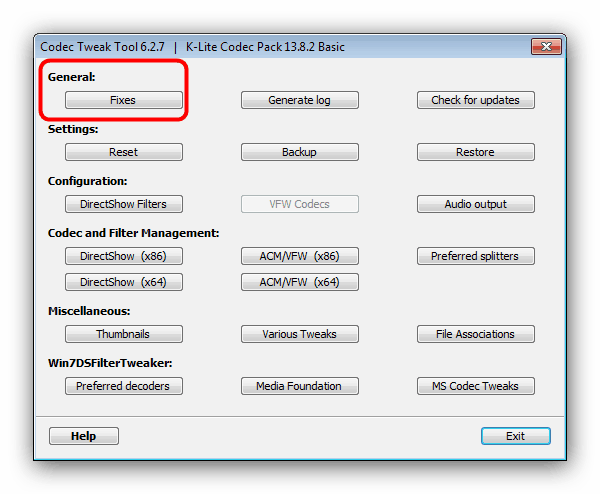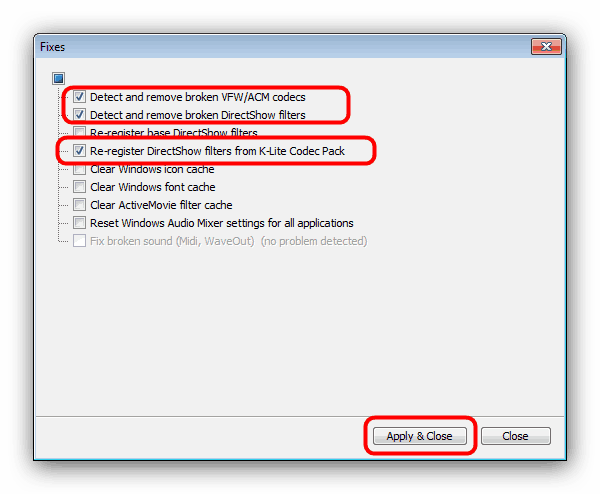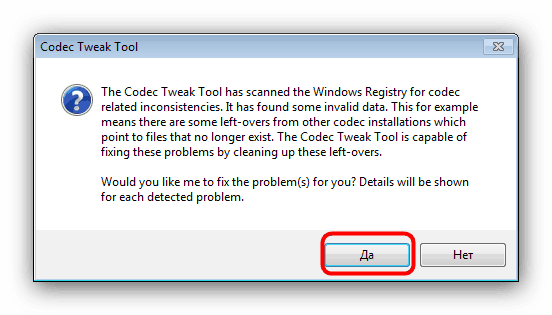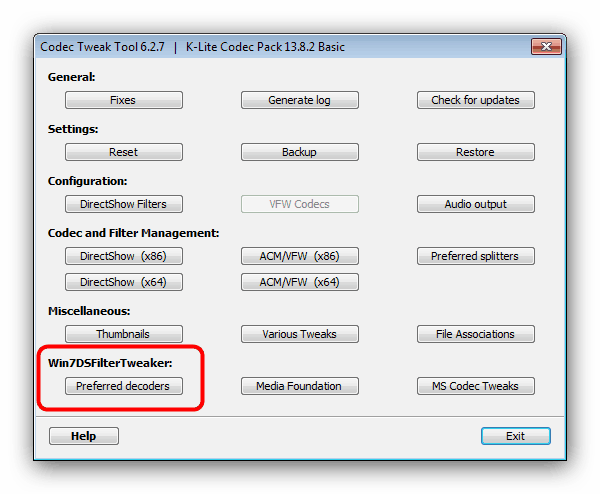Posodobite multimedijske kodeke v sistemu Windows 7
Osebni računalniki že dolgo niso bili le delovno orodje, ampak tudi zabaviščni centri. Predvajanje večpredstavnostnih datotek: glasba in video sta postali ena prvih zabavnih funkcij domačih računalnikov. Pomembna sestavina ustreznega delovanja te funkcije so kodeki - programski element, zaradi katerega so glasbene datoteke in video posnetki pravilno zapisani za predvajanje. Kodeke je treba pravočasno posodobiti, danes pa vam bomo povedali o tem postopku v operacijskem sistemu Windows 7.
Vsebina
Posodobite kodeke v sistemu Windows 7
Različne kodeke za družino sistemov Windows je veliko, vendar je najbolj uravnotežen in priljubljen K-Lite kodek Pack, za katerega bomo pregledali postopek posodobitve.
1. korak: Odstranite prejšnjo različico
Da bi se izognili morebitnim težavam, je priporočljivo, da pred posodabljanjem kodekov odstranite prejšnjo različico. To se izvede na naslednji način:
- Pokličite »Start« in kliknite »Nadzorna plošča« .
- Preklopite način prikaza velikih ikon, nato pa poiščite element "Programi in funkcije" .
- Na seznamu nameščene programske opreme poiščite "K-Lite Codec Pack" , izberite ga s pritiskom na gumb LMB in uporabite gumb "Izbriši" v orodni vrstici.
- Odstranite paket kodekov s pomočjo navodil za odstranjevanje orodja.
- Znova zaženite računalnik.
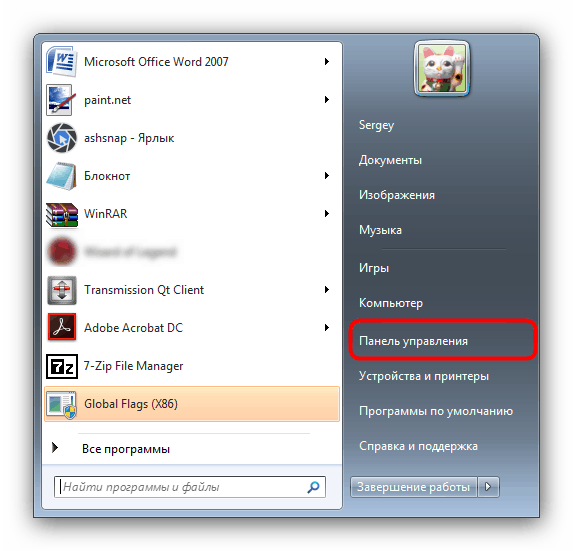
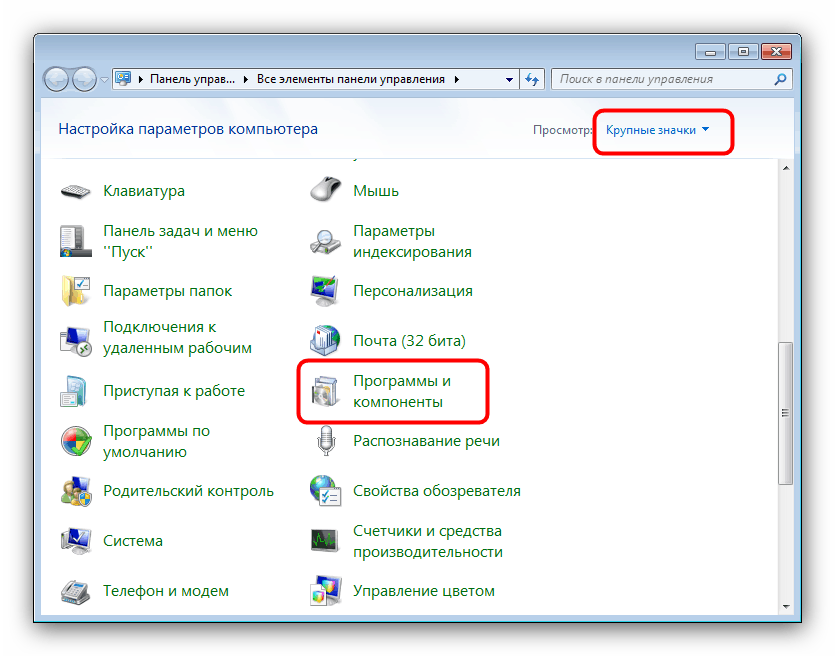
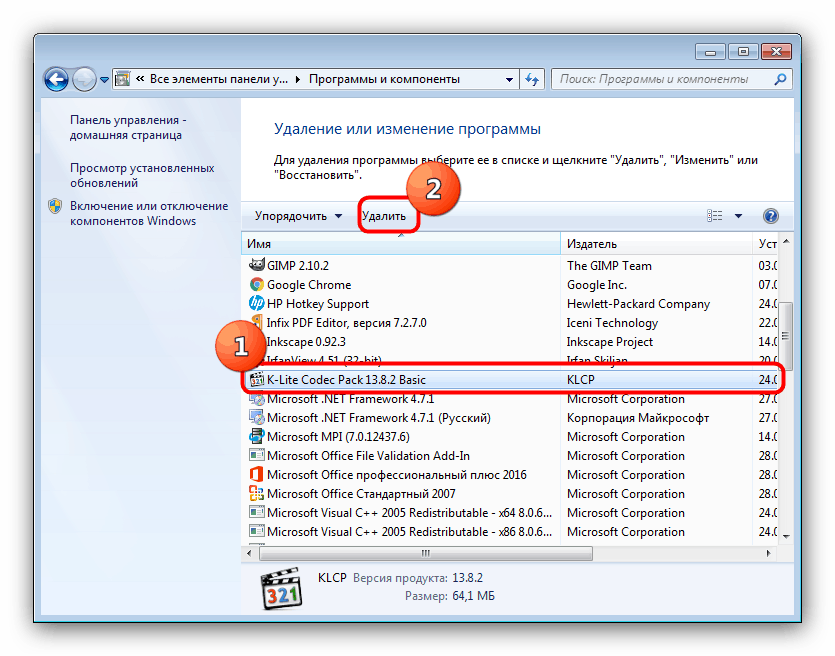
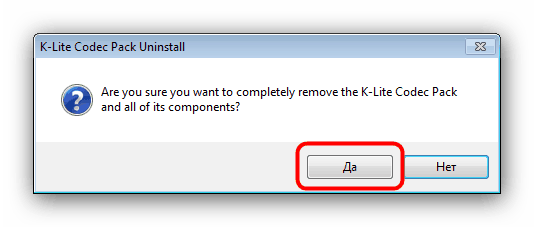
2. korak: Prenesite posodobljen paket
Na uradni strani K-Lite kodekov je na voljo več možnosti za namestitvene pakete, ki se razlikujejo po vsebini.
- Osnovna - najnižja ocena, potrebna za delo;
- Standardni - kodeki, predvajalnik Media Player Classic in pripomoček MediaInfo Lite;
- Full - vse, kar je vključeno v prejšnje možnosti, plus več kodekov za redke formate in aplikacijo GraphStudioNext;
- Mega - vsi razpoložljivi kodeki in pripomočki razvijalcev paketa, vključno s tistimi, ki so potrebni za urejanje avdio in video datotek.
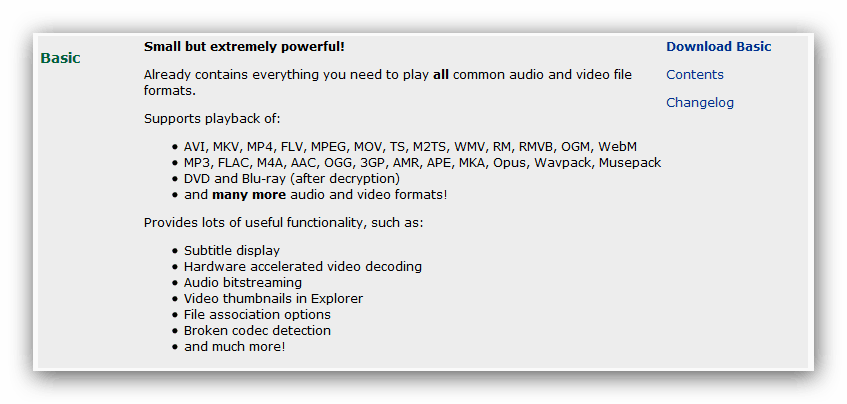
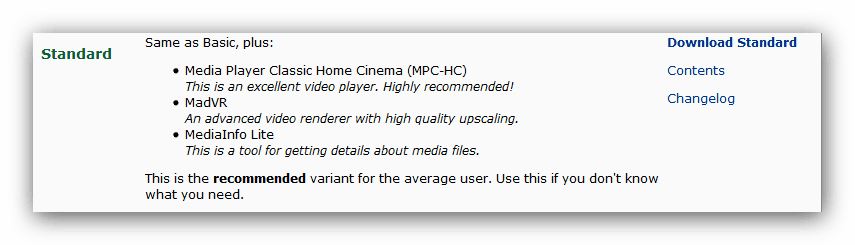
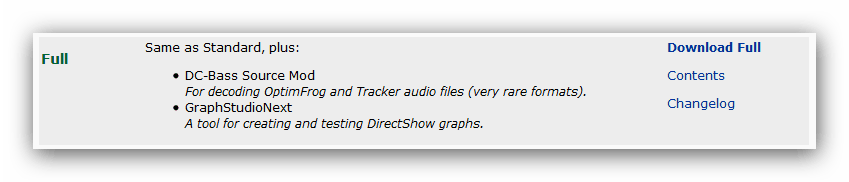
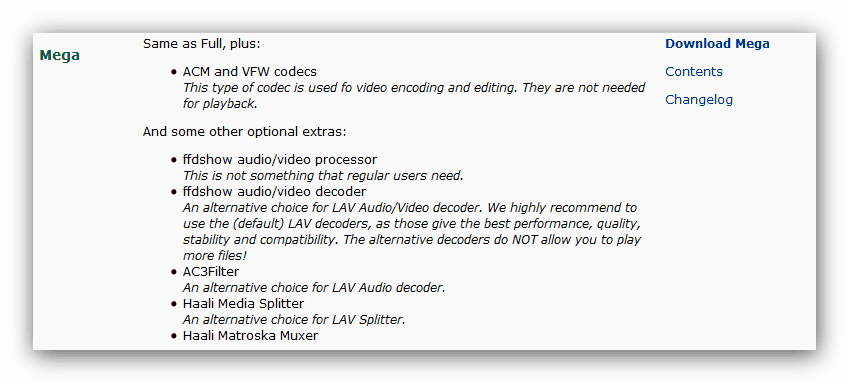
Možnosti Full in Mega možnosti so redundantne za vsakodnevno uporabo, saj vam priporočamo, da prenesete Basic ali Standard pakete.
3. korak: Namestite in konfigurirajte novo različico
Ko prenesete namestitveno datoteko izbrane različice, jo zaženite. Čarovnik za nastavitev kodeka se odpre s številnimi nastavljivimi možnostmi. Podrobno smo pregledali postopek prednastavitve K-Lite Codec Pack, zato vam priporočamo, da si preberete priročnik, ki je na voljo na spodnji povezavi.
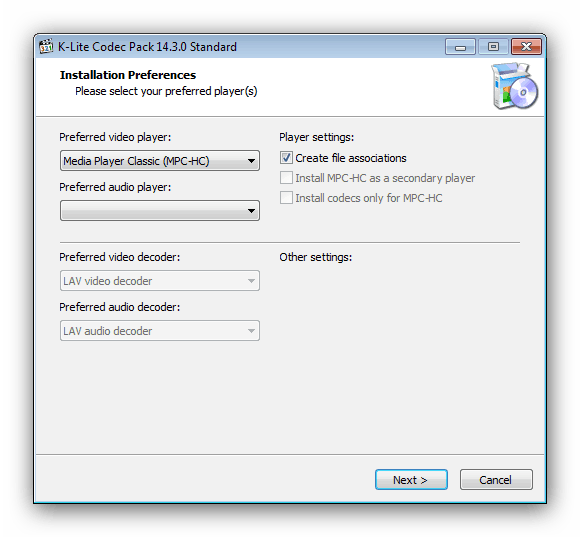
Več podrobnosti: Kako konfigurirati paket K-Lite Codec
Reševanje problemov
K-Lite Codec Pak je popolnoma optimiziran in v večini primerov ni potrebno dodatno posredovanje pri njegovem delu, vendar se lahko nekatere funkcije spremenijo v novih različicah programske opreme, kar povzroča težave. Razvijalci paketa so upoštevali to verjetnost, saj je poleg kodekov nameščen tudi konfiguracijski pripomoček. Če želite dostopati do njega, naredite naslednje:
- Odprite »Start« , pojdite na zavihek »Vsi programi « in poiščite mapo z imenom »K-Lite Codec Pack« . Odprite imenik in izberite »Codec Tweak Tool« .
- S tem boste zagnali obstoječi pripomoček za nastavitev kodeka. Za reševanje težav, najprej kliknite gumb »Popravki« v bloku »Splošno« .
![Pridobite dostop do posodobljenih popravkov kodekov v orodju Codec Tweak Tool]()
Prepričajte se, da so označeni elementi »Zaznavanje in odstranjevanje zlomljenih kode VFW / ASM« in »Odkrivanje in odstranjevanje zlomljenih filtrov DirectShow« . Po nadgradnji priporočamo tudi, da preverite možnost »Ponovno registriraj filtre DirectShow iz paketa K-Lite Codec Pack« . Ko ste to storili, kliknite gumb »Uporabi in zapri« .![Popravite težave s posodobljenimi kodeki v orodju Codec Tweak Tool]()
Orodje bo skeniralo register sistema Windows in v primeru težav ga prijavilo. Za nadaljevanje kliknite »Da« .![Potrdite popravke posodobljenih kodekov v orodju Codec Tweak Tool]()
Aplikacija bo prijavila vse najdene težave in zahtevala potrditev operacije popravila, za katero v vsakem prikazanem sporočilu kliknite »Da« . - Ko se vrnete v glavno okno Codec Tweak Toole, bodite pozorni na blok »Win7DSFilterTweaker« . Nastavitve v tem bloku so namenjene reševanju težav, ki se pojavijo v operacijskih sistemih Windows 7 in novejših. Ti vključujejo grafične artefakte, zvok in slike, ki se ne sinhronizirajo, in nedelovanje posameznih datotek. Če želite to popraviti, morate spremeniti privzete dekoderje. To storite tako, da v določenem bloku poiščete gumb »Prednostni dekoderji« in ga kliknete.
![Pridobite dostop do namestitve privzetih kodekov v orodju Codec Tweak Tool]()
Nastavite sprejemnike za vse formate na “UPORABA MERIT (priporočeno)” . Za 64-bitne Windows je treba to storiti na obeh seznamih, medtem ko je za različico x86 dovolj, da dekoderje spremenite samo na seznamu "## 32-bit decoders ##" . Po spremembah kliknite »Uporabi in zapri« . - Preostale nastavitve je treba spremeniti le v posameznih primerih, ki jih bomo upoštevali v ločenih člankih, tako da, ko se vrnete v glavni prostor za Codec Tweak Tool, kliknite na gumb »Exit« .
- Če želite popraviti rezultat, vam svetujemo, da ponovno zaženete računalnik.
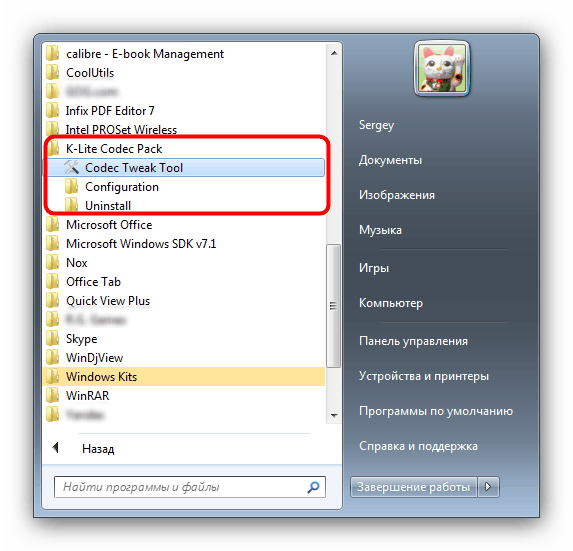
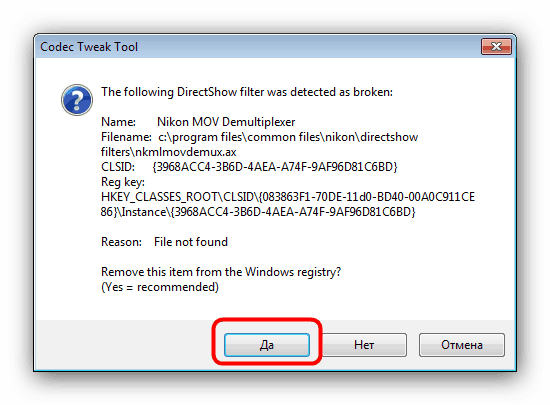
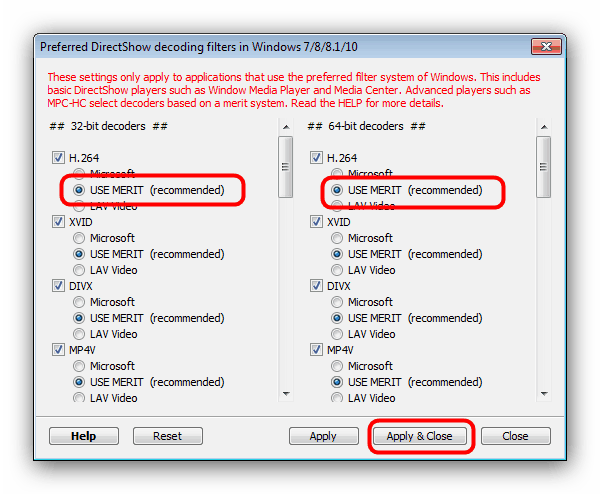
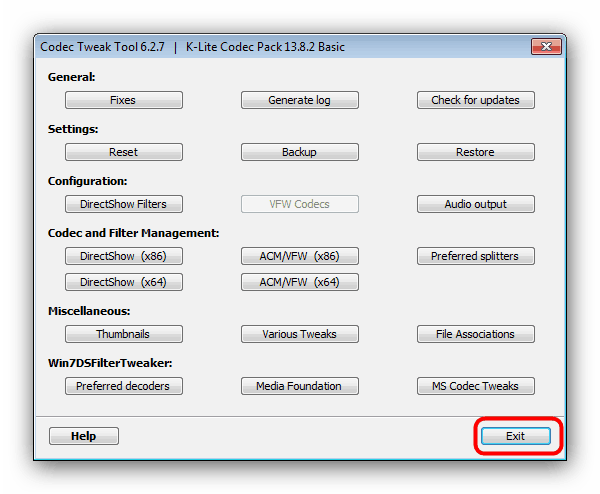
Zaključek
Če povzamemo, želimo omeniti, da v večini primerov po namestitvi nove različice K-Lite Codec Pack ni težav.